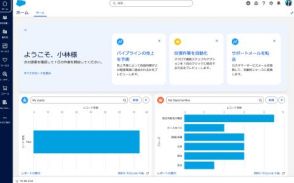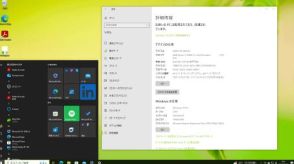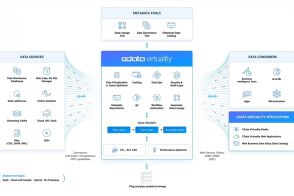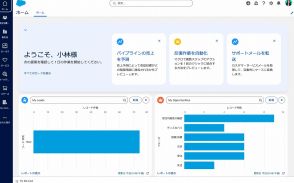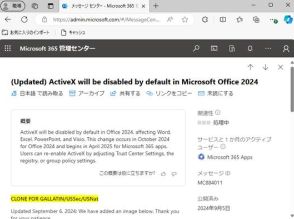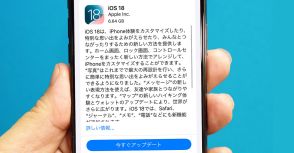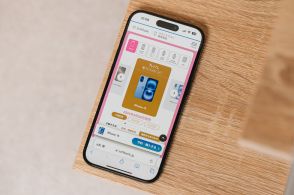【Excel】複数シートある表の列幅をピッタリ合わせたい几帳面さん向けのワザ3選
Excelで複数のシートの列幅を揃える3つの方法について紹介します。
複数のシートをまとめて操作する方法や、列幅を貼り付ける方法、列幅を数値で指定する方法を紹介します。
さらに、列幅の調整に関する便利なテクニックや注意点も解説しています。
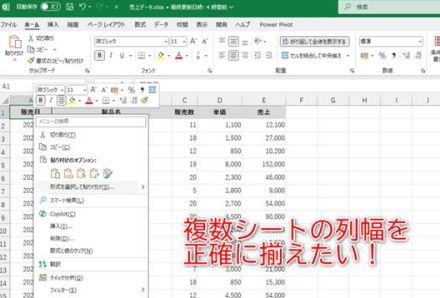
◆ 列幅を揃える3つの方法
複数のシートに同じ形式の表がある時、列幅の違いが気になることがありませんか? 同じ形式なら列幅は揃えたくなります。ただ、列の境界をドラッグして調整する場合、表示される数値を目安に揃えることもできますが、小数点以下の数ポイントの微調整が難しく、あまり効率的ではありません。
今回は、複数シートの列幅をぴったり合わせるテクニックを3つ紹介したいと思います。
■ 複数シートをまとめて操作する
複数シートを選択した状態で列幅を調整します。手軽でよく知られているテクニックです。ただし、調整後は複数シートの選択を解除することを忘れないように注意してください。複数シートが選択されていることを忘れてセルの内容を編集すると、ほかのワークシートの内容も書き換わってしまいます。
■ “列幅”を貼り付ける
基準とするワークシートで列幅を調整しておき、“列幅”を貼り付けることもできます。この方法は、別のファイルの列幅と揃えることができるメリットもあります。
■ 列幅を数値で指定する
数値を指定して列幅を正確に揃えることもできます。しかし、1列ごとに設定する必要があるため、手間がかかります。一般的に利用する機会は少ないでしょう。[標準ビュー]の表示では、列幅の単位はポイントです。列の境界をドラッグした時に表示される数値で確認できます。
10ポイントで約3.5mmと考えられます。例えば、A4用紙縦の横幅は210mmです。余白を除いて190mmとすると、ページの横幅に収まる列幅の合計は約54ポイントになります。基準とするワークシートの列幅を設定する時の目安にしてください。
以下は、上記の34.15ポイントの列幅をほかのワークシートに設定する手順です。
なお、[ページレイアウト]に表示を切り替えると、列幅をセンチメートル単位で指定できるようになります。用紙に合わせて列幅を設定したい時には便利です。
■ ドラッグ以外の方法も覚えておこう
列幅はドラッグするだけで調整できるため、ドラッグ時にチップとして表示される数値を目安にしがちです。複数のワークシートにある表の列幅を調整する際の効率的な操作も覚えておきましょう。